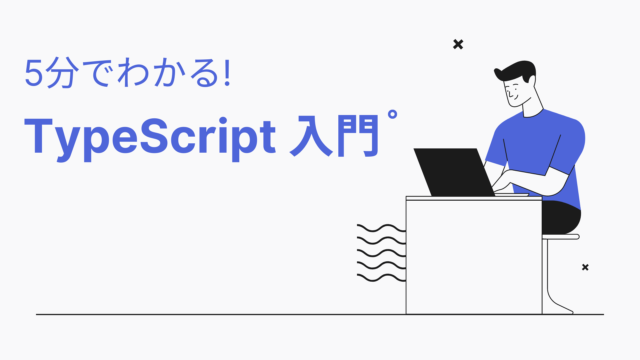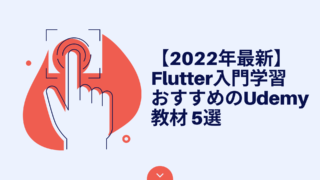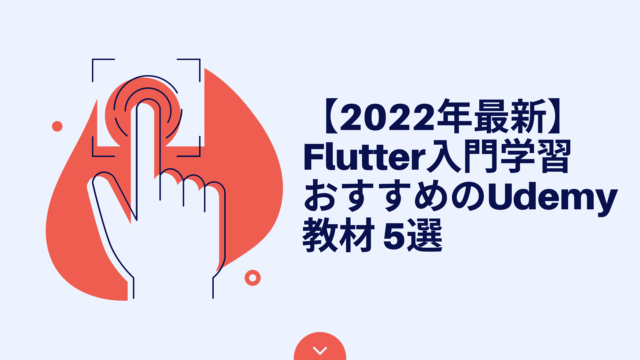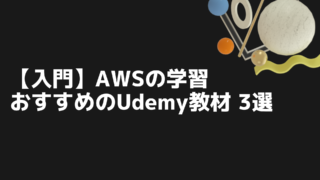本記事では、Flutterで画像を表示させる方法について解説していきます。
Flutter入門者の方や、これから画像の表示を実装してみたい方は是非参考ください。
Flutterで画像を表示する方法
Flutterで画像を表示するにはImageウィジェットを使用します。
Imageウィジェットは以下のように’image:’に設定されたパスを参照して画像を表示します。(以下の例ではインターネット上にアップロードされた画像を表示します。)
const Image( image: NetworkImage('https://flutter.github.io/assets-for-api-docs/assets/widgets/owl.jpg'), )Imageウィジェットを実装してみる
では実際にImageウィジェットを使って画像を表示してみましょう。
今回は以下の二つのパターンについてご紹介します。
- ローカルに保存した画像を表示する
→Image.asset()を使う - インターネットにアップロードされている画像を表示する
→Image.network()を使う
1. ローカルに保存した画像を表示する
ローカルに保存した画像を表示してみましょう。
ローカルに画像を保存する
プロジェクト直下に任意の名前でフォルダを作成し、そこに任意の画像を配置します。
今回は「Images」フォルダを作成します。

Imagesの配下にowl.jpegという以下の画像を保存します。

pubspec.yamlを編集する
pubspec.yamlに画像を読み込む設定を追加します。
assets配下に、追加した画像のパスを追加してください。
# The following section is specific to Flutter.
flutter:
# The following line ensures that the Material Icons font is
# included with your application, so that you can use the icons in
# the material Icons class.
uses-material-design: true
# To add assets to your application, add an assets section, like this:
# assets:
# - images/a_dot_burr.jpeg
# - images/a_dot_ham.jpeg
assets:
- Images/owl.jpegImageウィジェットを実装して画像を参照する
今回はFlutterのデフォルトアプリであるカウンターアプリを変更します。
main.dartを以下のように変更してください。
import 'package:flutter/material.dart';
void main() {
runApp(const MyApp());
}
class MyApp extends StatelessWidget {
const MyApp({Key? key}) : super(key: key);
@override
Widget build(BuildContext context) {
return MaterialApp(
title: 'Flutter Demo',
theme: ThemeData(
primarySwatch: Colors.blue,
),
home: const MyHomePage(title: 'Flutter Demo Home Page'),
);
}
}
class MyHomePage extends StatefulWidget {
const MyHomePage({Key? key, required this.title}) : super(key: key);
final String title;
@override
State<MyHomePage> createState() => _MyHomePageState();
}
class _MyHomePageState extends State<MyHomePage> {
@override
Widget build(BuildContext context) {
return Scaffold(
appBar: AppBar(
title: Text(widget.title),
),
body: Center(
child: Image.asset('Images/owl.jpeg'),
),
);
}
}
この状態でプロジェクトを実行してみましょう。
以下のような結果になるかと思います。
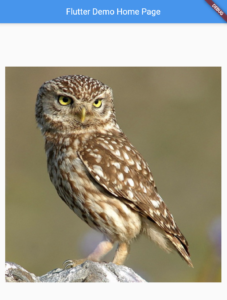
2. インターネット上の画像を表示する
インターネット上の画像を表示する場合は、以下のようにImage.network()を使用して、参照先のURLを設定するだけで表示できます。
Image.network('https://flutter.github.io/assets-for-api-docs/assets/widgets/owl.jpg')main.dartを以下のように変更してみてください。
import 'package:flutter/material.dart';
void main() {
runApp(const MyApp());
}
class MyApp extends StatelessWidget {
const MyApp({Key? key}) : super(key: key);
@override
Widget build(BuildContext context) {
return MaterialApp(
title: 'Flutter Demo',
theme: ThemeData(
primarySwatch: Colors.blue,
),
home: const MyHomePage(title: 'Flutter Demo Home Page'),
);
}
}
class MyHomePage extends StatefulWidget {
const MyHomePage({Key? key, required this.title}) : super(key: key);
final String title;
@override
State<MyHomePage> createState() => _MyHomePageState();
}
class _MyHomePageState extends State<MyHomePage> {
@override
Widget build(BuildContext context) {
return Scaffold(
appBar: AppBar(
title: Text(widget.title),
),
body: Center(
child: Image.network(
'https://flutter.github.io/assets-for-api-docs/assets/widgets/owl.jpg'),
),
);
}
}
まとめ
今回はFlutterで画像を表示させる方法について解説しました。
- ローカル画像を表示するときはImage.asset()
- インタネット上の画像を表示するときはImage.network()
を使用しましょう。
最新のFlutterの勉強方法 まとめ
Flutterを入門から実践レベルまで一通り学習できる方法をまとめました。